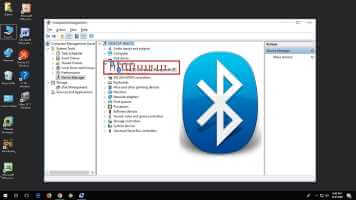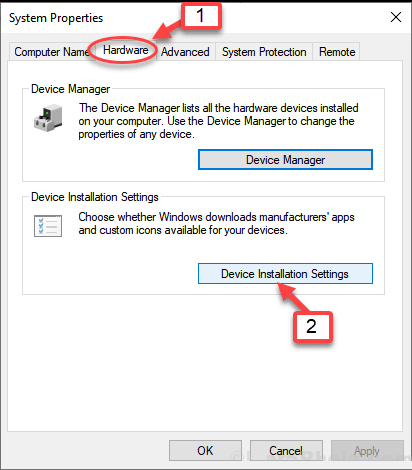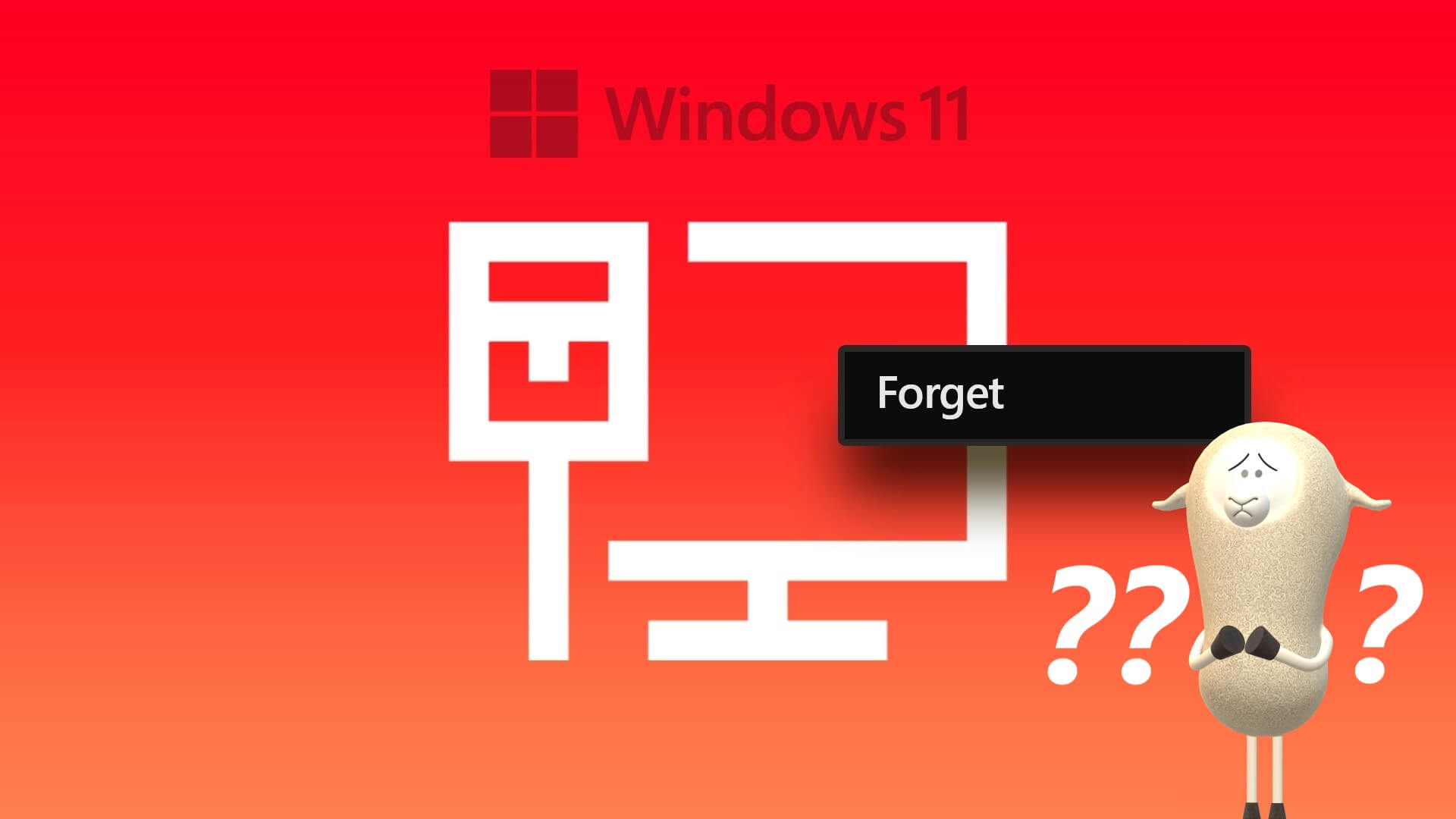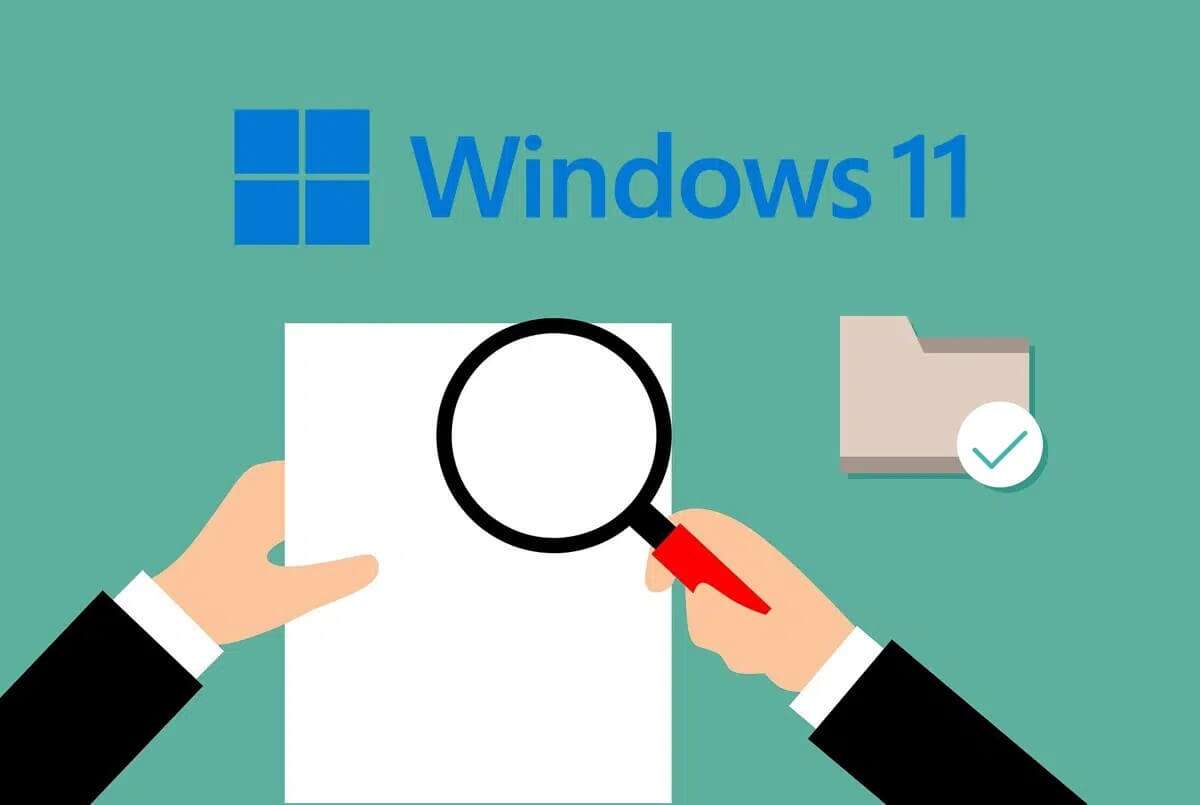Někteří lidé preferují, aby jejich rozhraní Windows vypadalo určitým způsobem. Naštěstí můžete vylepšit vzhled a funkčnost vaší plochy pomocí aplikací třetích stran, abyste si přizpůsobili rozhraní Windows. Čtěte dále a objevte nejlepší aplikace pro přizpůsobení uživatelského rozhraní Windows 10 a 11.

1. Živá tapeta
dát ti Živé tapety Široká škála možností pozadí, včetně videí, GIFů a webových stránek.
Aplikace vám také umožňuje používat animované tapety ke zvýšení estetiky vaší plochy. Navíc je možné na pár kliknutí změnit jas, barvu překrytí, rychlost, zoom a další nastavení.
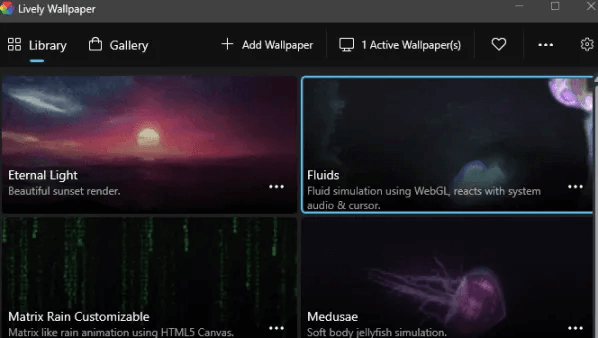
Pozitivní
- open source aplikace
- Dobrá kvalita zobrazení odpovídající rozlišení displeje
- Pozastavte přehrávání na pozadí, když jste mimo plochu, pracujete nebo hrajete hry
- Minimální využití počítačových zdrojů
- Podporuje více obrazovek na více než jedné obrazovce
- Reklama zdarma
nevýhody
- Některé webové tapety nemusí fungovat správně
Rada: lze udělit skvělá 4k tapeta Vaše plocha Windows bude vypadat úplně jinak.
2.BeWidgets
vám pomůže bewidgets Pomáhá personalizovat počítač se systémem Windows tím, že vám umožňuje přizpůsobit widgety na ploše pomocí obrázků, informací o počasí, zástupců, data a času, financí a dalších funkcí.
Vývojáři BeWidgets jsou velmi aktivní a pracují na přidání mnoha nových widgetů v budoucnu, včetně těch, které lze ovládat Spotify multimediální zásuvné moduly, ty s podporou prohlížeče, skripty a kanály RSS.
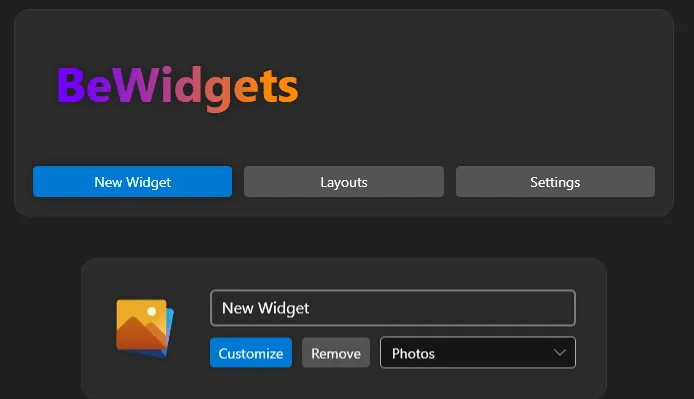
Pozitivní
- Funguje rychle a efektivně
- Široká škála widgetů
- Uživatelsky přívětivé rozhraní
- Rychlá a optimalizovaná aplikace
- Moderní design
nevýhody
- Nezobrazuje novinky ani jiný obsah dostupný prostřednictvím standardní widgetové aplikace Windows
3. Jedenáct hodin
Jedenáct hodin Je to aplikace, která vám umožňuje přizpůsobit hodiny na hlavním panelu na vašem počítači se systémem Windows 11.
Aplikace má mnoho možností, včetně možnosti zcela přizpůsobit vzhled hodinek. Můžete si vybrat vlastní písma, barvy nebo pozadí a stylově zobrazit čas. Až budete hotovi, můžete naklonovat to, co jste vytvořili, a nechat aplikaci, aby vám na druhém konci hlavního panelu ukázala sekundární hodiny. Navíc tato aplikace poskytuje jednoduché řešení, pokud se vám nedaří, aby se hodiny zobrazily na vaší druhé obrazovce.
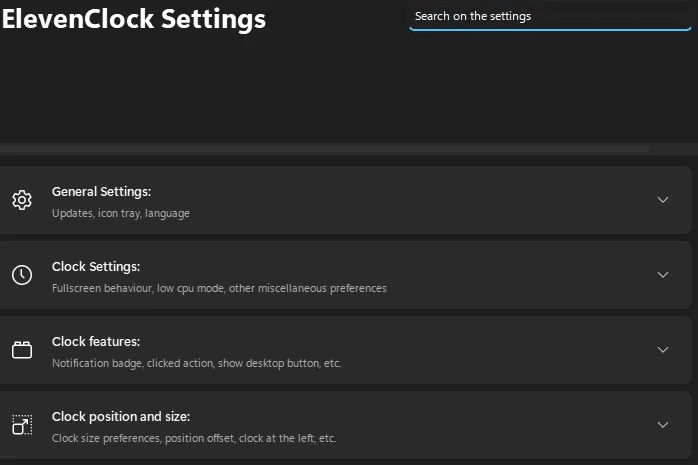
Pozitivní
- Lehká aplikace
- Široká škála možností přizpůsobení
- Pracuje s malými hlavními panely
- Hodinky se spustí automaticky
nevýhody
- Okna hlavního panelu a nastavení se zobrazují pouze na domovské obrazovce
Právě jste přešli na Windows 11? Zde je vše, o čem potřebujete vědět Jeho nové a vylepšené nástroje.
4. ZaoblenýTB
pomocí aplikace ZaoblenýTB Vzhled a chování hlavního panelu Windows můžete změnit přidáním okrajů, zaoblených rohů a panelů libovolné velikosti.
Aplikace je přístupná na systémové liště Windows a můžete ji použít k rozdělení hlavního panelu na více sekcí pro samostatné aplikace. Zadání poloměru okraje a rohu je primární způsob použití RoundedTB.
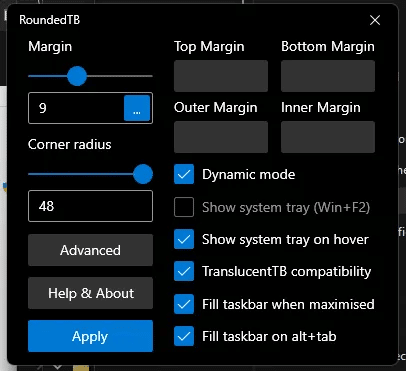
Pozitivní
- Funguje bez úprav systémových souborů nebo provádění trvalých úprav systému
- snadné použití
- Zahrnuje mimo jiné pokročilé možnosti, jako je dynamický režim, zobrazení systémové lišty a samostatné okraje.
nevýhody
- Hlavní panel se může v některých konfiguracích rozšiřovat doleva
5. Start11
Poskytuje Start Stardocku 11 Různé možnosti přizpůsobení nabídky Start systému Windows. Uživatelé mají na výběr z několika klasických rozložení nabídky Start, včetně Windows 7 a 8.
Mezi další funkce v Start11 patří přizpůsobení rozmístění ikon mřížky, přemístění hlavního panelu, změna barvy, odkazy na zástupce a průhlednost. Můžete také oddělit nebo přeskupit otevřená okna, abyste zlepšili pracovní tok na hlavním panelu a přizpůsobili své seskupování pro každý monitor. Aplikace také umožňuje rozbalit hlavní panel a zobrazit tak více otevřených oken.
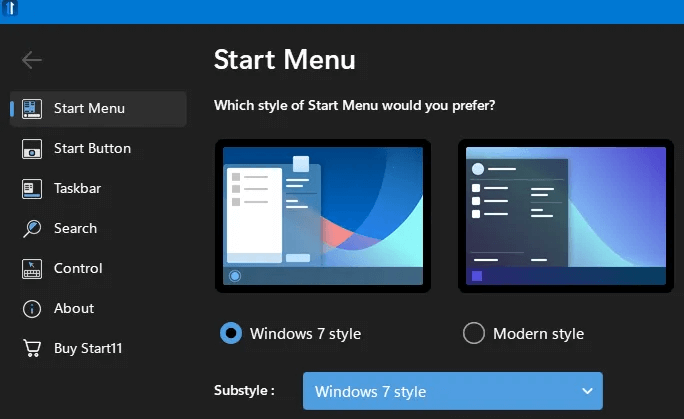
Pozitivní
- Moderní a čisté rozhraní
- žádné reklamy
- Široká škála funkcí na výběr
nevýhody
- Demo instalace by mohla být jednodušší
Často kladené otázky
Otázka 1. Jaký je nejlepší způsob přizpůsobení systému Windows bez aplikací třetích stran?
Odpovědět. Windows 11 nabízí poměrně málo možností, pokud jde o přizpůsobení uživatelského rozhraní. Přejděte do Nastavení -> Přizpůsobení a prozkoumejte možnosti. Zde můžete změnit motiv, zvolit jinou barvu zvýraznění a dále přizpůsobit hlavní panel, stejně jako zamykací obrazovku a nabídku Start.
Pokud stále používáte Windows 10, klikněte pravým tlačítkem kamkoli na plochu a z rozbalovací nabídky vyberte možnost Přizpůsobit, abyste získali přístup k nastavení přizpůsobení. Najdete většinu z výše uvedených možností.
Otázka 2: Mohu přidat dok aplikace ve stylu macOS na Windows?
Odpovědět. Ano, na počítači s Windows můžete využít dokovací stanici ve stylu macOS, ale k tomu si budete muset stáhnout aplikaci třetí strany.
Otázka 3: Jak mohu zcela změnit vzhled rozhraní systému Windows?
Odpovědět. Výběrem Motiv můžete zcela změnit vzhled a dojem z rozhraní Windows. Pokud hledáte inspiraci, podívejte se na tyto krásné skiny Rainmeter, které dodají vaší ploše novou tvář.